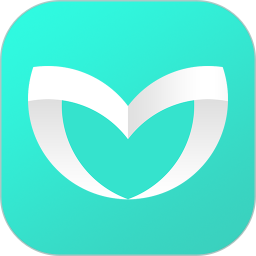
妙居(智能家居管理) v5.1.8 苹果手机版
- 大小:58.5 MB
- 分类:生活软件
- 环境:iOS 11.0
- 更新:2025-02-25
热门排行
截图
滑动图片可查看更多>>
简介
妙居客户端用户可以使用该软件来控制各类智能家电产品,它包括智能家庭安防、智能家庭用电、智能家庭用水、智能悦享生活、智能家庭环境等多个版块。智慧生活,从妙居开始,妙居超级APP超乎您的想象!有了它,您就能方便快捷的指挥家里的智能设备,一切尽在自己的掌控,智慧生活,智能家居,感兴趣的朋友快来下载看看吧。
软件亮点
1.个性定制随心而定
按照自己的使用习惯,设置个性化使用场景
2.一键连接简单易用
用户可以快速的掌握智能设备的连接和操作,不同设备可以实现互联互通
3.家庭讯息 实时掌握
家庭设备出现异常或报警,能立即收到提醒
4.设备分享传递乐趣
用户可以将设备分享给朋友和家人,共同享受舒适的智能家庭生活
软件功能
设备添加或管理,迅速添加需要绑定的设备名称;
管理消息,及时标记为已读或删除消息内容;
能够查看到所有的消息,极速浏览系统提醒;
根据未读消息的标记,实时进行阅读和查阅;
场景模式及时切换,点击场景模式就可以快速切换;
清楚的看到天气预报、温度、湿度、空气质量等信息;
妙居app注册方法
1、如果已有账号可直接输入手机号和密码登录即可,没有账号可点击左下角新用户
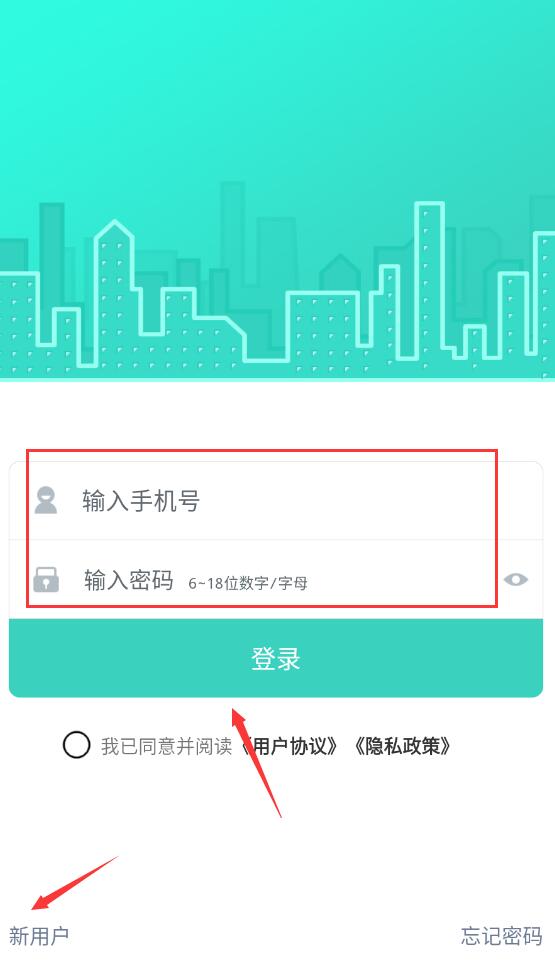
2、输入手机号和收到的验证码,以及新设置的密码,点击登录,即可完成注册
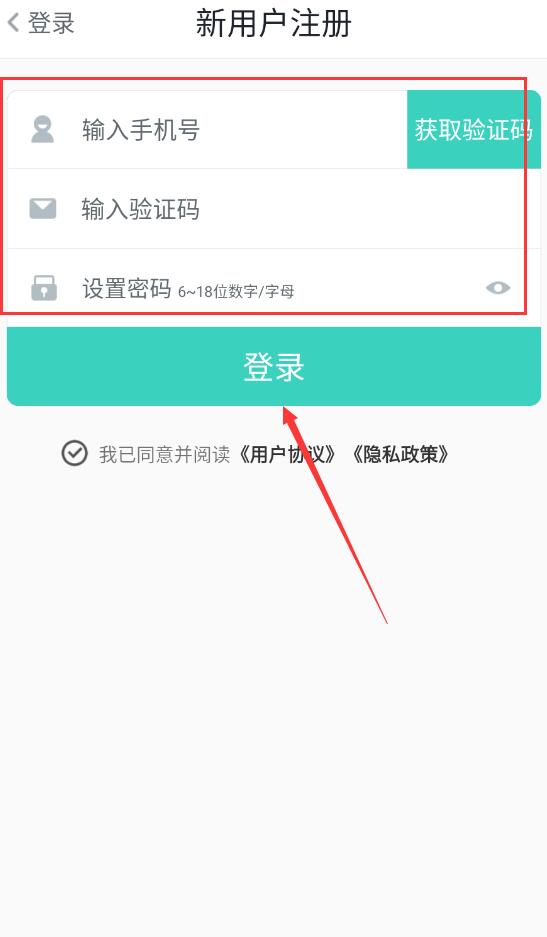
更新日志
版本 5.1.8
1.蓝牙mesh OTA 三方SDK接入
2.接入了新的蓝牙Mesh网关设备
3.修复已知问题













 chrome下载
chrome下载 知乎下载
知乎下载 Kimi下载
Kimi下载 微信下载
微信下载 天猫下载
天猫下载 百度地图下载
百度地图下载 携程下载
携程下载 QQ音乐下载
QQ音乐下载